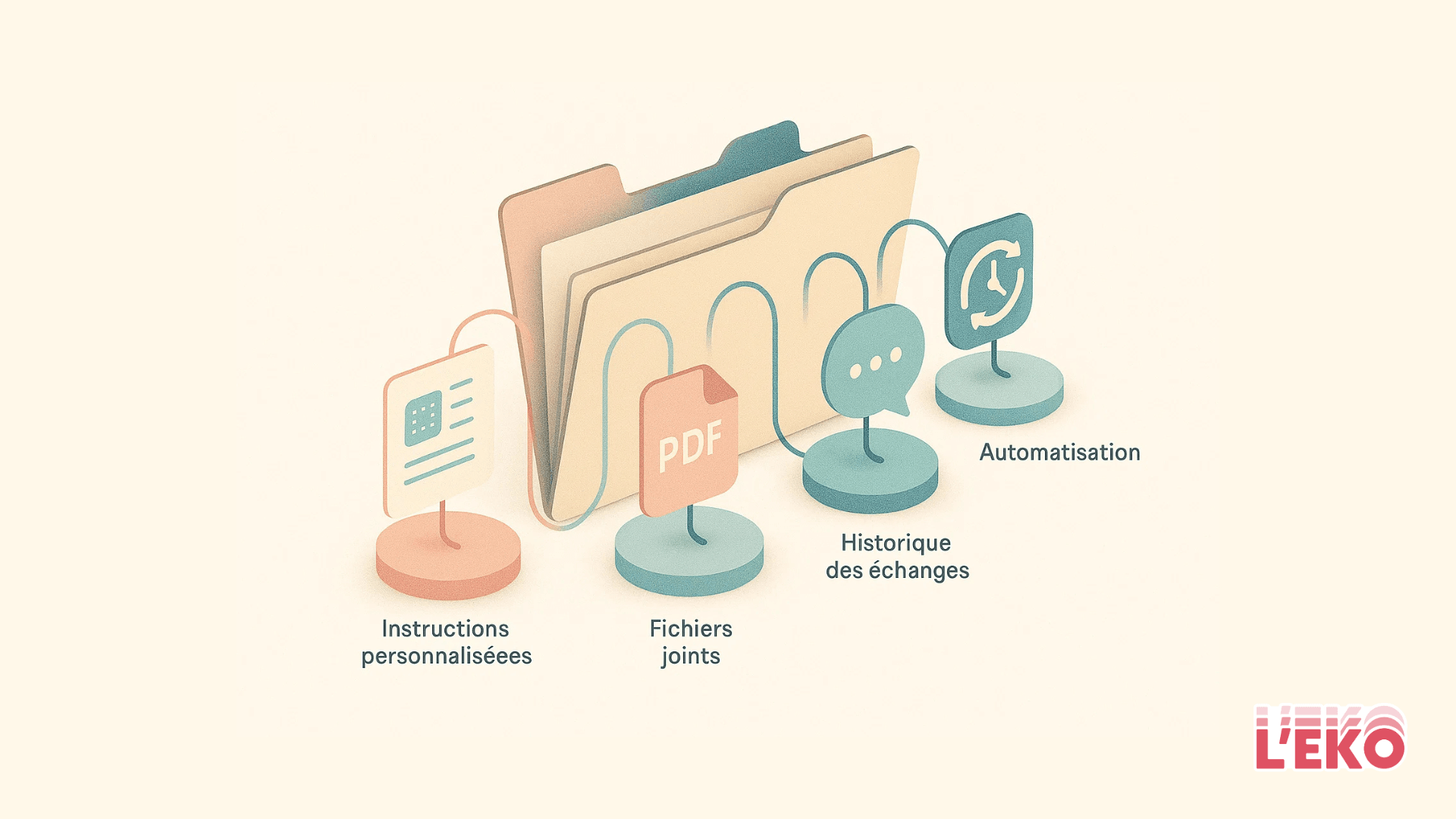Résumer cet article avec :
Depuis fin 2024, ChatGPT a glissé une petite pépite dans son interface : elle s’appelle Projects – ou projets, pour les intimes ! À première vue, ça n’a l’air de rien. Et pourtant… cette fonctionnalité change pas mal la donne si vous utilisez l’IA pour bosser au quotidien.
En gros, vous pouvez désormais créer de vrais espaces de travail dans ChatGPT, pas juste une conversation flottante qu’on oublie deux jours après.
Un projet ChatGPT, c’est un dossier avec vos fichiers, vos consignes, et tout l’historique qui va avec.
Avant, c’était un peu freestyle : des prompts à répéter en boucle, des docs à réuploader tous les quatre matins… bref, c’était loin d’être parfait.
Maintenant, avec Chat GPT Projects :
- Vous organisez vos idées comme un chef;
- Vous automatisez certaines tâches récurrentes (merci les instructions 😎);
- Vous centralisez vos conservations d’un même projet;
- Et surtout… vous arrêtez de repartir de zéro à chaque nouvelle conversation !
Que vous bossiez dans le marketing, le dev, les RH ou la formation : cette fonctionnalité a clairement un truc à vous offrir.
Ce que vous allez découvrir ici :
- 💡 Comment créer et configurer votre premier projet dans ChatGPT
- 📎 Comment y intégrer vos fichiers et vos consignes personnalisées
- 🧪 Comment tester (et ajuster) votre projet en conditions réelles
- 🔧 Des exemples concrets selon votre métier
🔁 Et bien sûr, des idées pour booster votre productivité
Projects dans ChatGPT : c’est quoi en fait ?
On va faire simple : un projet ChatGPT, c’est un dossier à part entière dans lequel vous pouvez regrouper tout ce qui tourne autour d’un même sujet.
- Une idée de produit à développer ?
- Une refonte de site à piloter ?
- Un cours à concevoir ?
Peu importe. Vous créez un projet, vous ajoutez vos fichiers (PDF, tableaux, images…), vous définissez les consignes, et hop ! ChatGPT garde le fil, le ton, le style et les infos en mémoire. Même si vous changez de conversation ou que vous revenez trois jours plus tard.
Par contre, cette fonction est dispo pour les utilisateurs Plus, Pro ou Teams, via la version desktop uniquement (pour l’instant). Si vous êtes en version gratuite, il faudra patienter un peu.
À quoi ils servent ces projets ChatGPT, concrètement ?
Bonne question. Et spoiler : c’est pas juste pour faire joli.
Créer un projet dans ChatGPT, ça vous permet surtout de retrouver vos petits, même dans un chantier bien dense. On parle d’organisation, de productivité et… de tranquillité d’esprit 😌
Voici ce que vous pouvez faire grâce à cette fonctionnalité :
- Centraliser toutes vos conversations IA sur un même projet ;
- Partager un ensemble de fichiers avec Chat GPT (pdf, powerpoints… Bref un peu de tout, mais attention à ne pas donner des infos confidentiels !);
- Donner des instructions spécifiques à l’IA (“Tu es rédacteur web en assurance”, “Utilise uniquement du langage simple”, etc.);
- Garder le contexte d’une session à l’autre;
- Structurer un vrai workflow,parfait pour des tâches récurrentes !
Franchement ? C’est un vrai plus dès qu’on jongle entre plusieurs projets, plusieurs clients ou plusieurs casquettes.
Projets vs GPT personnalisés : faut-il choisir son camp ?
On vous voit venir : “Mais c’est quoi la différence avec un GPT personnalisé ?”. Et vous avez raison : ce n’est pas évident de différencier les deux ! Donc on vous l’explique en un tableau :
| Ce que ça fait | Projets | GPT personnalisé |
| But principal | Organiser vos dossiers et échanges avec l’IA | Créer un assistant IA sur mesure pour une tâche précise |
| Instructions | Par projet, modifiables à la volée | Globales, plus figées à la création |
| Contexte gardé ? | Oui, mais dans le projet uniquement | Oui, tout le temps (suivant votre prompt) |
| Usage idéal | Structurer un projet ou un workflow | Avoir un “persona IA” qui sera bon sur une tâche donnée |
| Partage possible ? | Non (pour l’instant en tout cas) | Oui, via un lien public |
En résumé :
Vous avez besoin d’un assistant expert permanent, sur une tâche précise ? Optez pour un GPT personnalisé.
Vous bossez sur un sujet précis avec des documents à manipuler, des consignes variables et un contexte spécifique ? C’est un projet qu’il vous faut !
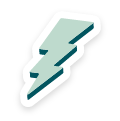
Comment créer un projet dans ChatGPT pas à pas
Bonne nouvelle : créer un projet dans ChatGPT, ça ne prend pas plus de 30 secondes. Mais bien le paramétrer, c’est une autre histoire.
On vous montre les étapes une à une, sans jargon, avec quelques astuces maison au passage.
1. Créer le projet
Premier réflexe : connectez-vous à ChatGPT via votre navigateur sur desktop (sur mobile, ça n’existe pas encore… désolé 😅). Une fois sur l’interface, jetez un œil à gauche.
Juste au-dessus de l’historique de vos conversations, une nouvelle section devrait s’afficher : “Projects” ou “Projets” (selon la langue choisie). C’est ici que tout commence !
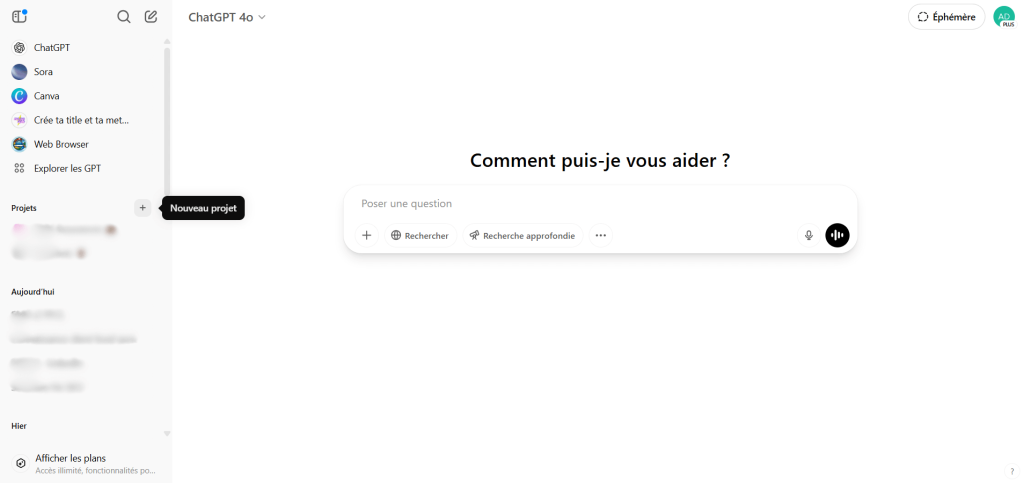
Cliquez sur le “+” à côté de “Projets”, et vous pourrez commencer à travailler.
2. Donnez vie à votre premier projet
C’est parti ! Là, une fenêtre s’ouvre, et vous allez devoir nommer votre projet.
Donnez-lui un nom explicite. Pas “test42” ou “brouillon”, hein. On parle d’un truc que vous allez manipuler plusieurs fois par jour, donc il faut que ce soit clair 😀
Par exemples :
- “Refonte site vitrine – Client B”
- “Newsletter IA”
- “Formation onboarding RH”
Et vous pouvez même choisir une couleur pour le projet, comme sur Trello ou Notion. C’est gadget ? Peut-être. Mais quand vous en avez dix sous les yeux, c’est quand même plus sympa pour s’y retrouver !
💡 Petit conseil: adoptez une convention de nommage simple, genre [Client] – [Mission], ça vous évite de perdre du temps à chercher “le projet bleu” ou “le truc sur l’assurance”.
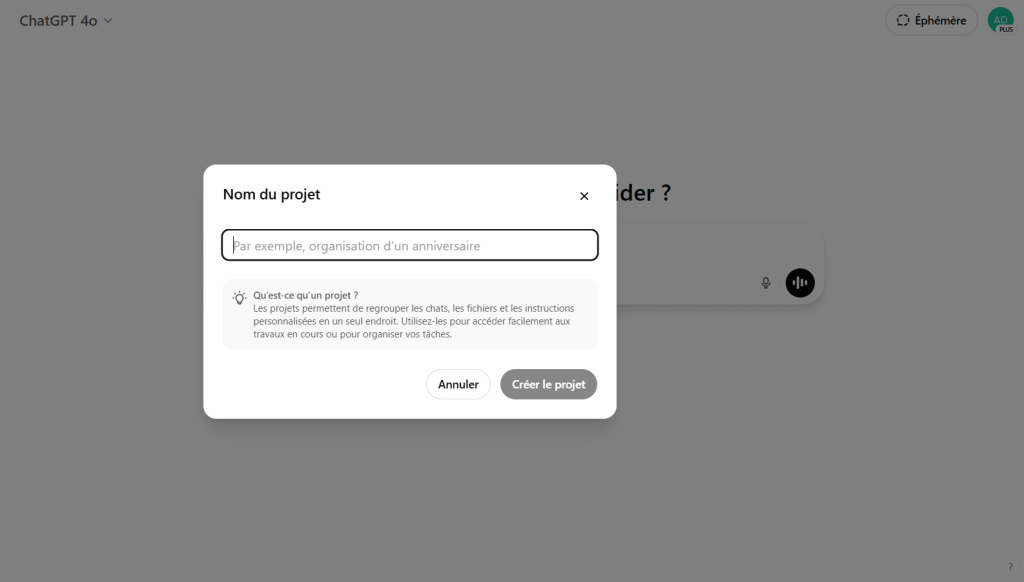
Une fois validé, votre projet apparaît dans la barre latérale, prêt à être nourri de vos consignes et fichiers. 🎉
A ce stade vous devriez avoir ça :
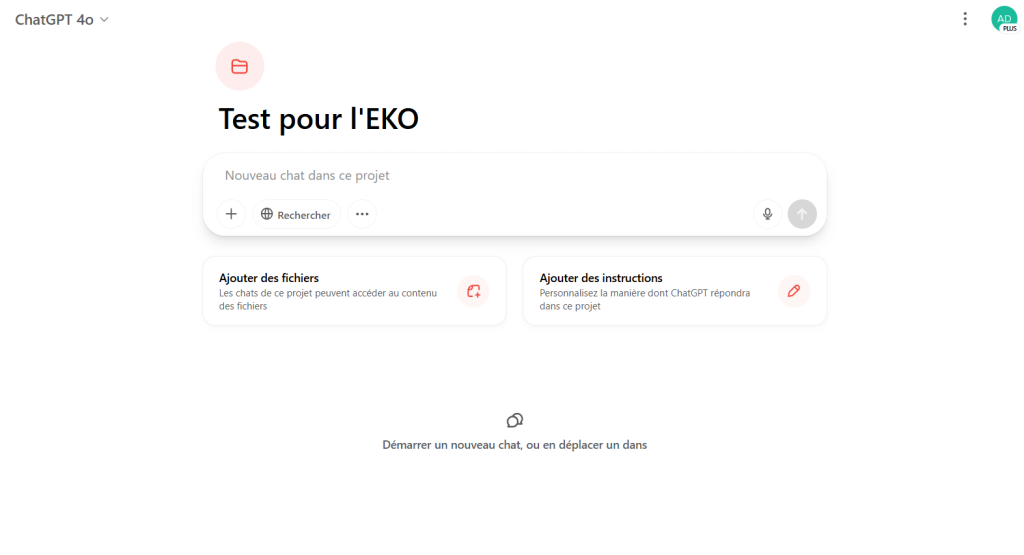
3. Glissez vos fichiers (et donnez du grain à moudre à l’IA)
C’est là que la magie opère : vous allez nourrir ChatGPT avec de vrais documents. Et pas seulement pour une conversation isolée : toutes vos futures conversations dans ce projet pourront y accéder !
Voici comment faire :
- Ouvrez le projet concerné
- Cliquez sur “Ajouter des fichiers”
- Glissez vos PDF, CSV, images, guides, scripts, tableurs… ce que vous voulez !
C’est clairement cette fonctionnalité qui fait toute la différence.
🔍 À ne pas confondre : si vous joignez un fichier directement dans un chat, il ne sera visible que dans ce chat. Alors que les fichiers du projet, eux, sont globaux et partagés avec vos futures conversations.
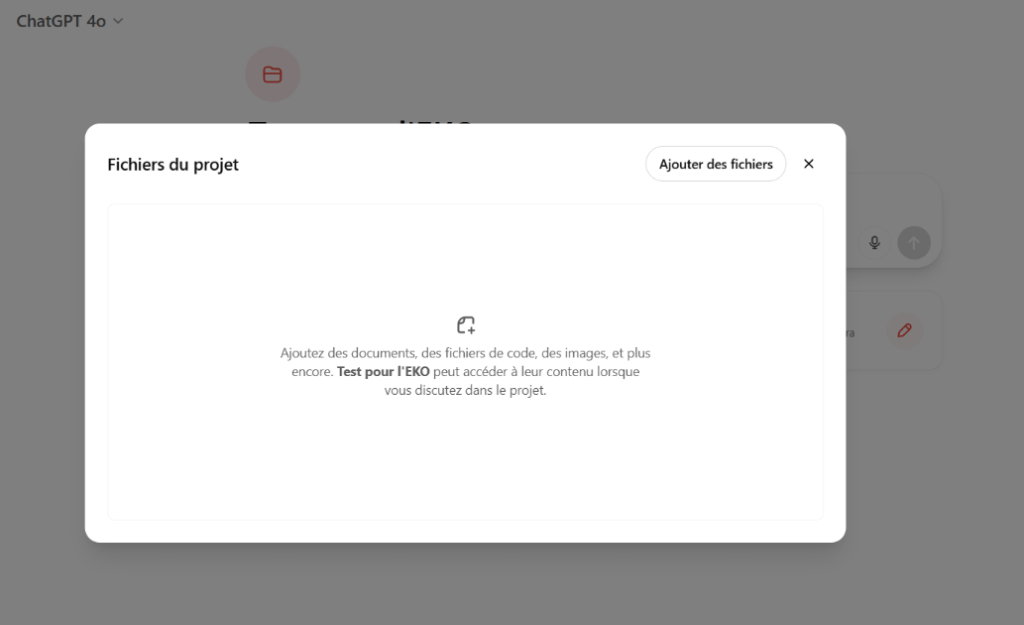
💡 Notre astuce : rangez vos fichiers comme si c’était pour un collègue. Des noms clairs, des formats propres (PDF, CSV, etc.) et pas de doublons inutiles. Il faut absolument éviter toute confusion, vous aurez de meilleurs résultats.
Et voilà, vos bases sont posées. Vous allez pouvoir passer à l’étape la plus galère : donner des instructions personnalisées à votre IA.
4. Donnez vos consignes “globales”
C’est ici que tout change. Là où un chat classique vous oblige à répéter “tu es un développeur Python” à chaque message (bonjour la perte de temps 🙄), le projet, garde les consignes en mémoire.
Pour ajouter vos instructions, c’est tout simple :
- Ouvrez votre projet
- Cliquez sur “Ajouter des instructions”
- Rédigez un prompt clair et direct dans la zone prévue à cet effet
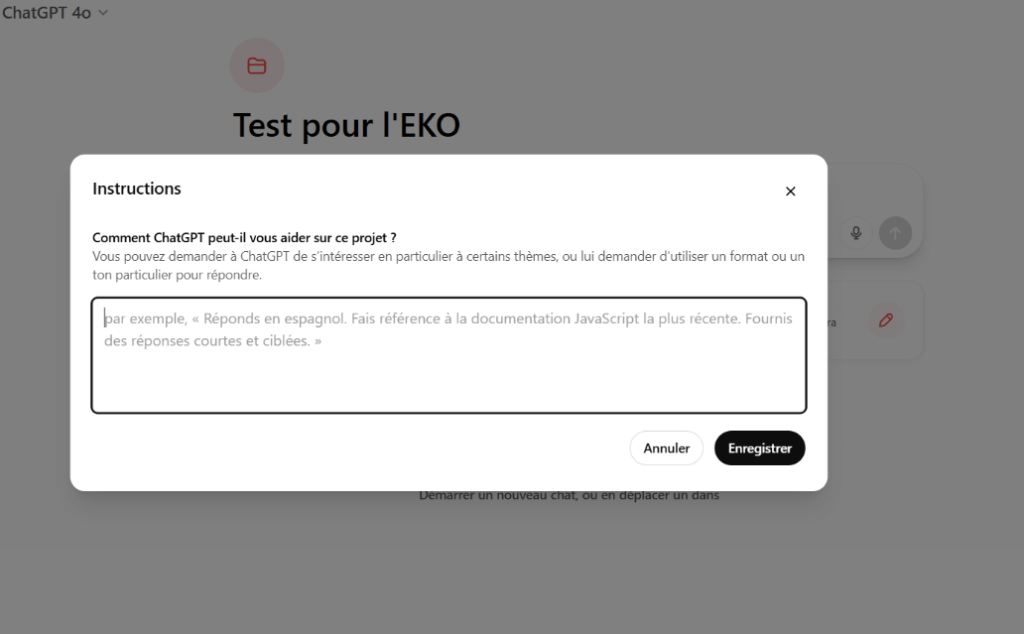
Et maintenant ? Vous pouvez paramétrer ChatGPT comme un assistant bien briefé. Exemple de consignes efficaces :
“Tu es un développeur front-end expérimenté. Tu aides une cliente à créer un site web simple en HTML/CSS/JS. Ton ton doit rester clair, accessible et pédagogique.”
Ou encore :
“Réponds uniquement en anglais, de manière formelle. Utilise exclusivement les données contenues dans les fichiers PDF du projet.”
🎯 Ces instructions sont actives dans toutes les conversations du projet, sans avoir à les répéter. Franchement, ça change la donne, et ça évite les quiproquos.
Notre conseil : adaptez les consignes au contexte réel du projet :
- Besoin d’un ton pro ou détendu ?
- De rédiger pour un public débutant ou expert ?
- D’utiliser des outils précis (Python, Excel, SQL, Markdown…) ?
Bref, soyez aussi précis que dans un brief client.
L’idée, c’est d’indiquer ici à minima le rôle qu’il endosse et le contexte dans lequel vous souhaitez utiliser ChatGPT dans ce projet. Tout ce qui va toucher concrètement à une tâche, vous pourrez l’indiquer dans un message, pas dans les instructions personnalisées
Vous pouvez aussi apporter des explications sur les documents partagés : ça fait pas de mal et ça permet de s’assurer que ChatGPT comprendra bien ces derniers 😉
5. On teste, on ajuste, on affine
Félicitations, votre projet est prêt à tourner. Maintenant, on passe à l’étape la plus importante : le test.
Pourquoi ? Parce que même si tout est bien configuré, on n’est jamais à l’abri d’un bug, d’une confusion, ou… d’un oubli dans vos prompts 😅
Pour lancer votre test :
- Créez un nouveau chat dans votre projet
- Posez une question liée à un fichier ou aux consignes.
Par exemple :- “Rédige un résumé du fichier PDF joint”
- “Crée un graphique à partir du fichier CSV”
- “Écris une page web avec HTML/CSS, en respectant les consignes données”
Puis observez. Est-ce que ChatGPT comprend bien ce que vous attendez ? Est-ce qu’il cite les bons documents ? Le ton correspond ? La réponse est complète ? Trop vague ? Corrigez en conséquence !
💡 Exemples de tests utiles :
- Réécriture d’un texte avec un ton imposé
- Génération de code à partir de données
- Création de FAQ à partir d’un guide
- Résumé fidèle d’un document long
🎯 Astuce : variez les consignes et les formats pour voir où ça coince. Parfois, une simple reformulation peut débloquer toute une séquence.
Bref : testez, ajustez, testez encore. C’est le seul moyen d’avoir un projet fluide, efficace, et sans mauvaise surprise par la suite.

6. Votre projet vit… alors faites-le évoluer
Un bon projet, ce n’est pas un truc figé dans le marbre. Au contraire. Dans ChatGPT, vous pouvez (et devez !) l’adapter au fil du temps.
Voici tout ce que vous pouvez faire au quotidien :
- ✏️ Renommer votre projet : cliquez sur les trois petits points, modifiez le titre. Simple, propre, aligné avec vos nouvelles priorités.
- 📎 Ajouter ou supprimer des fichiers : parce qu’on n’a pas besoin du même contenu à toutes les étapes.
- 🎯 Modifier les instructions personnalisées : si vous changez de ton, de rôle, de langue… faites-le évoluer avec vous.
- 💬 Rattacher d’anciennes conversations : très pratique pour garder tout le fil, même avec des échanges plus vieux que votre projet.
🧠 Notre petit conseil d’orga : faites une revue rapide régulièrement.
- Quels fichiers sont encore utiles ou à jour ?
- Les consignes sont-elles toujours valables ?
- Y a-t-il des conversations à archiver ?
Rien de fou, mais ça vous évite de perdre le fil (surtout quand vous jonglez entre 5 clients et 3 campagnes en même temps !).
On l’a testé (et validé) en conditions réelles !
Pour vraiment juger l’intérêt des Projets dans ChatGPT, il fallait un gros chantier. Et ça tombe bien : on a bossé sur la rédaction complète d’un site internet de 30 pages pour une boîte dans l’assurance. Un truc dense. Technique. Et surtout, qui ne laissait aucune place au flou éditorial.
Voici comment on s’est organisés :
- 🎯 On a créé un seul projet, rien qu’à lui, pour centraliser tous les éléments importants : le brief, les contenus existants, la charte éditoriale du client, et nos échanges avec ChatGPT.
- ✍️ On a défini des consignes précises dès le départ : “Tu es un rédacteur web expert en assurance. Ton ton est clair, professionnel, et optimisé SEO.” (bon c’était plus complexe que ça mais on va pas donner la recette magique comme ça 😀)
- 🗂️ Chaque page du site a été traitée dans une conversation distincte, mais toujours dans le même projet. Résultat ? Même ton, même niveau de langage, même structure.
- 🔁 Lorsqu’un fichier a été mis à jour ou qu’on a changé une consigne ? Un simple clic pour modifier et l’IA s’est adaptée immédiatement dans les prochaines réponses.
Résultat ? Moins de frictions, une meilleure cohérence globale, et un gros, très gros gain de temps sur les allers-retours !
Des exemples concrets de projets, selon votre métier
Alors oui,les projets Chat GPT, c’est chouette. Mais concrètement, vous pouvez en faire quoi ? Réponse : plein de trucs. Voici quelques cas d’usage qui parlent à tout le monde 👇
🎯 Pour les pros du marketing
- Rédaction de contenus IA : articles, newsletters, scripts vidéo, etc.
- Centralisation de briefs client, charte de ton, planning édito
- A/B testing de messages à partir de fichiers .doc ou .csv
🧑💼 Pour les RH
- Création de fiches de poste, scripts d’entretien, messages internes
- Analyse de CVs groupés dans un seul projet
- Rédaction de guides d’onboarding ou de newsletters internes
💻 Pour les développeurs
- Génération de snippets de code à partir de specs ou wireframes
- Création de documentation technique automatisée
- Tests d’outils ou de scripts dans un environnement simulé
🎓 Pour les enseignants / formateurs
- Création de QCM, supports de cours, corrigés
- Réutilisation de ressources d’un module à l’autre
- Consignes pédagogiques personnalisées (niveau, durée, ton…)
On résume : 5 règles d’or pour bien démarrer avec Projects
On termine avec un petit pense-bête simple et efficace. Voici ce qu’il faut retenir avant de lancer votre premier projet :
- Créez un projet dédié pour chaque sujet ou client. Évitez le fourre-tout, vous gagnerez en clarté.
- Ajoutez les bons fichiers dès le départ. Un fichier bien nommé = un gain de temps à chaque réponse.
- Soignez vos instructions. Une IA bien briefée, c’est 80 % du travail déjà fait, vraiment. Passez du temps sur vos prompts et la préparation du projet !
- Testez. Ajustez. Re-testez. Rien n’est figé, alors n’hésitez pas à le faire évoluer.
- Organisez-vous : nommage clair, conversations distinctes, petits checks réguliers. Le minimum pour ne pas se perdre.
En appliquant ça, vous transformez ChatGPT en véritable copilote de projet, toujours au bon niveau, toujours dans le bon contexte.
Allez, je vous laisse tester ça de votre côté, ça vaut le détour ! Et si vous avez des remarques ou des questions : venez nous les poser 🙂
Cet article vous a plu,
partagez-le